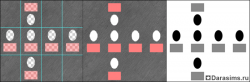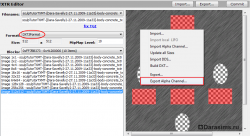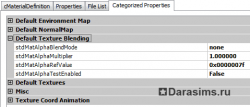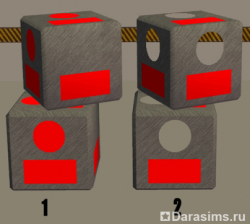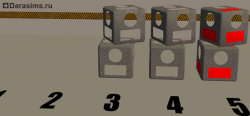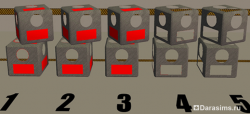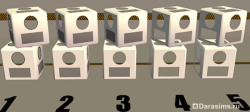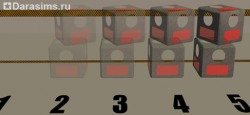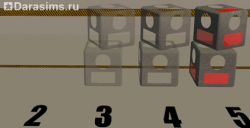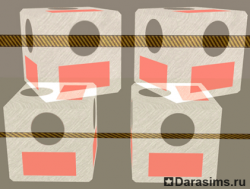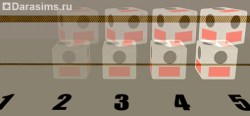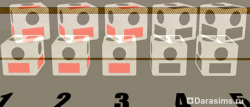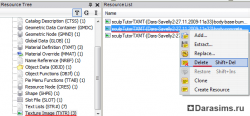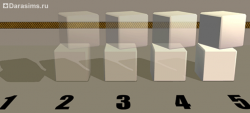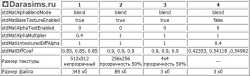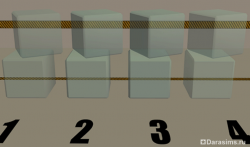Свойства материалов в Sims 2 - часть 3
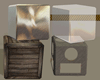 В игре the Sims 2 за материалы предмета отвечает не настроенный в 3d редакторе материал, как многие считают, а ресурс Material Definition (TXMT), который находится внутри пакаджа с любым предметом. Именно в нем хранится вся информация со свойствами материала - отражающий или нет, прозрачный или непрозрачный, матовый или блестящий, темный или яркий и т.д.
В игре the Sims 2 за материалы предмета отвечает не настроенный в 3d редакторе материал, как многие считают, а ресурс Material Definition (TXMT), который находится внутри пакаджа с любым предметом. Именно в нем хранится вся информация со свойствами материала - отражающий или нет, прозрачный или непрозрачный, матовый или блестящий, темный или яркий и т.д. В этой части мы рассмотрим настройки прозрачности.
1 часть урока - стандартные настройки
2 часть урока - настройки отражения
3 часть урока - настройки прозрачности
4 часть урока - настройки анимации
5 часть урока - настройки рельефа
III. Настройки параметров прозрачности.
В этой части туториала мы поговорим о настройках прозрачности, видимости/невидимости альфа-канала и эффекте стекла.
Текстура в формате .png состоит из 3 цветовых каналов RGB (красный, зеленый, синий) и 1 альфа-канала. Альфа-канал управляет прозрачностью текстуры.
Если текстура полностью непрозрачная, альфа-канал будет белый (полностью видимый). Если текстура абсолютно прозрачная, альфа-канал будет черный (полностью невидимый). При полупрозрачной текстуре альфа-канал будет отображаться в оттенках серого.
Возьмем текстуру с полностью прозрачными эллипсами и красными прямоугольниками 50% прозрачности.
Слева мы видим вариант изображения в графической программе, посредине просмотр изображения в готовом .png формате и справа альфа-канал.
Щелкнув правой кнопкой мыши на текстуре, вы можете экспортировать ваш альфа-канал из SimPE и изменить его в графическом редакторе, а затем импортировать обратно в SimPE. (Не забывайте делать Commit и сохраняться).
Примечание. Обратите внимание, что для поддержки прозрачности при импортировании текстуры формат нужно выбирать DXT3, если оставить DXT1, ваша текстура потеряет прозрачность. Подробнее о форматах текстуры в SimPE, вы можете прочитать в туториале - Введение в TXTR-ресурсы.
Параметры прозрачности можно найти в ресурсе TXMT во вкладке Категория свойств, раздел называется Default Texture blending.
У нас есть 4 параметра, к которым я собираюсь добавить еще 2 из категории Default Textures с альфа в их имена. (Это те параметры, котоыре при тестирвоании в 1 части туториала не дали визуальных результатов).
stdMatBaseTextureAlphaReplicate
stdMatUntexturedDiffAlpha
1. stdMatBaseTextureAlphaReplicate
Значения могут быть равны 0 (по умолчанию) или 1 (показывает только альфа-канал, скрывая текстуру).
Справа в режиме прозрачности.
2. stdMatAlphaBlendMode - решает, как альфа-канал текстуры управляет прозрачностью.
Значения могут быть none, blend, additive или addNoSrcAlphaScale.
Значение по умолчанию: none, и используется, когда нет прозрачности в текстуре.
Но none также может показывать бинарную прозрачность.
Режим None
3. stdMatAlphaTestEnabled (в режиме none) - отвечает за использование текстурой альфа-канала. Значения могут быть 0 (по умолчанию) или 1.
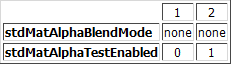
1). Значение 0 - нет прозрачности.
2). Значение 1 используется бинарный альфа-канал (без оттенков серого), текстура либо есть, либо нет.
Этот параметр не позволяет сделать прозрачность частичной.
4. stdMatAlphaMultiplier (в режиме none)
Похоже усиливает силу альфа-канала. Хотя и можно сделать невидимым объект через эти настройки, было бы проще сделать прозрачность альфа-канала в текстуре на 100%, что и приведет к невидимости предмета.
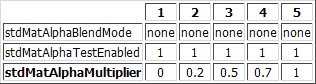
и ниже только альфа-канал
5. stdMatAlphaRefValue (в режиме none)
Действует как порог для альфа канала. Значения от 0 до 255.
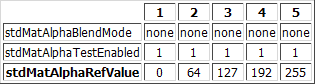
и ниже только альфа-канал
Режим Blend
6. stdMatAlphaTestEnabled (в режиме Blend)
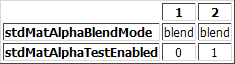
Обе установки позволяют частичную прозрачность. Удобно для текстуры стекла (матовое, разбитое).
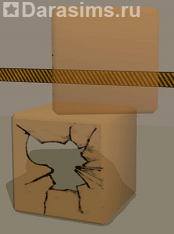
7. stdMatAlphaMultiplier (в режиме Blend)
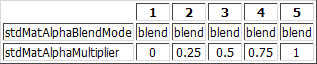
Со значением AlphaTestEnabled 0
Со значением AlphaTestEnabled 1
8. stdMatAlphaRefValue (в режиме Blend)

Со значением AlphaTestEnabled 0 - не активно
Со значением AlphaTestEnabled 1
Режим Additive
9. stdMatAlphaTestEnabled (в режиме Additive)
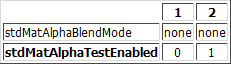
Осветляет текстуру и делает прозрачной
10. stdMatAlphaMultiplier (в режиме Additive)

Со значением AlphaTestEnabled 0
Со значением AlphaTestEnabled 1
11. stdMatAlphaRefValue (в режиме Additive)

Со значением AlphaTestEnabled 0 - не активно
Со значением AlphaTestEnabled 1
Режим addNoSrcAlphaScale (ведет себя почти также как и additive)
12. stdMatUntexturedDiffAlpha - определяет степень прозрачности безтекстурных объектов (стекло).
От 0 (невидимый) до 1 (видимый)
Эта функция работает только тогда, когда нет никаких текстур.
Чтобы объект был без текстуры, нужно отключить ее: stdMatBaseTextureEnabled = False (см. часть I) и можете удалите текстуру (необязательно).
stdMatUntexturedDiffAlpha - для эффекта стекла или невидимости. Тени по прежнему будут видны, даже если объект невидимым.
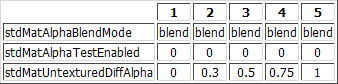
Конечно же вы можете комбинировать эти параметры вместе с параметрами оттенка, яркости и отражения.
Сравним между различными настройками параметров стекла
1). Первый вариант самый худший - большая текстура, компьютер делает двойную работу при загрузке, большой размер файла.
2). Второй вариант немного лучше - средний размер полупрозрачной текстуры, средний размер файла, для компьютера по-прежнему двойная работа при загрузке.
3). Хороший вариант - очень маленькая полупрозрачная текстура уменьшает размер файла.
4). Четвертый вариант самый лучший: нет текстуры, очень маленький файл, а результат не хуже предыдущих.
2 часть урока - настройки отражения
3 часть урока - настройки прозрачности
4 часть урока - настройки анимации
5 часть урока - настройки рельефа
III. Настройки параметров прозрачности.
В этой части туториала мы поговорим о настройках прозрачности, видимости/невидимости альфа-канала и эффекте стекла.
Текстура в формате .png состоит из 3 цветовых каналов RGB (красный, зеленый, синий) и 1 альфа-канала. Альфа-канал управляет прозрачностью текстуры.
Если текстура полностью непрозрачная, альфа-канал будет белый (полностью видимый). Если текстура абсолютно прозрачная, альфа-канал будет черный (полностью невидимый). При полупрозрачной текстуре альфа-канал будет отображаться в оттенках серого.
Возьмем текстуру с полностью прозрачными эллипсами и красными прямоугольниками 50% прозрачности.
Слева мы видим вариант изображения в графической программе, посредине просмотр изображения в готовом .png формате и справа альфа-канал.
Щелкнув правой кнопкой мыши на текстуре, вы можете экспортировать ваш альфа-канал из SimPE и изменить его в графическом редакторе, а затем импортировать обратно в SimPE. (Не забывайте делать Commit и сохраняться).
Примечание. Обратите внимание, что для поддержки прозрачности при импортировании текстуры формат нужно выбирать DXT3, если оставить DXT1, ваша текстура потеряет прозрачность. Подробнее о форматах текстуры в SimPE, вы можете прочитать в туториале - Введение в TXTR-ресурсы.
Параметры прозрачности можно найти в ресурсе TXMT во вкладке Категория свойств, раздел называется Default Texture blending.
У нас есть 4 параметра, к которым я собираюсь добавить еще 2 из категории Default Textures с альфа в их имена. (Это те параметры, котоыре при тестирвоании в 1 части туториала не дали визуальных результатов).
stdMatBaseTextureAlphaReplicate
stdMatUntexturedDiffAlpha
1. stdMatBaseTextureAlphaReplicate
Значения могут быть равны 0 (по умолчанию) или 1 (показывает только альфа-канал, скрывая текстуру).
Справа в режиме прозрачности.
2. stdMatAlphaBlendMode - решает, как альфа-канал текстуры управляет прозрачностью.
Значения могут быть none, blend, additive или addNoSrcAlphaScale.
Значение по умолчанию: none, и используется, когда нет прозрачности в текстуре.
Но none также может показывать бинарную прозрачность.
Режим None
3. stdMatAlphaTestEnabled (в режиме none) - отвечает за использование текстурой альфа-канала. Значения могут быть 0 (по умолчанию) или 1.
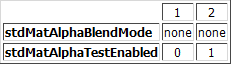
1). Значение 0 - нет прозрачности.
2). Значение 1 используется бинарный альфа-канал (без оттенков серого), текстура либо есть, либо нет.
Этот параметр не позволяет сделать прозрачность частичной.
4. stdMatAlphaMultiplier (в режиме none)
Похоже усиливает силу альфа-канала. Хотя и можно сделать невидимым объект через эти настройки, было бы проще сделать прозрачность альфа-канала в текстуре на 100%, что и приведет к невидимости предмета.
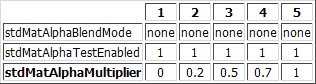
и ниже только альфа-канал
5. stdMatAlphaRefValue (в режиме none)
Действует как порог для альфа канала. Значения от 0 до 255.
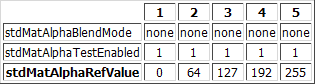
и ниже только альфа-канал
Режим Blend
6. stdMatAlphaTestEnabled (в режиме Blend)
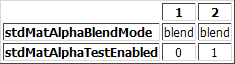
Обе установки позволяют частичную прозрачность. Удобно для текстуры стекла (матовое, разбитое).
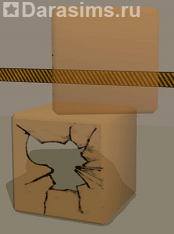
7. stdMatAlphaMultiplier (в режиме Blend)
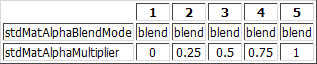
Со значением AlphaTestEnabled 0
Со значением AlphaTestEnabled 1
8. stdMatAlphaRefValue (в режиме Blend)

Со значением AlphaTestEnabled 0 - не активно
Со значением AlphaTestEnabled 1
Режим Additive
9. stdMatAlphaTestEnabled (в режиме Additive)
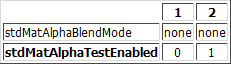
Осветляет текстуру и делает прозрачной
10. stdMatAlphaMultiplier (в режиме Additive)

Со значением AlphaTestEnabled 0
Со значением AlphaTestEnabled 1
11. stdMatAlphaRefValue (в режиме Additive)

Со значением AlphaTestEnabled 0 - не активно
Со значением AlphaTestEnabled 1
Режим addNoSrcAlphaScale (ведет себя почти также как и additive)
12. stdMatUntexturedDiffAlpha - определяет степень прозрачности безтекстурных объектов (стекло).
От 0 (невидимый) до 1 (видимый)
Эта функция работает только тогда, когда нет никаких текстур.
Чтобы объект был без текстуры, нужно отключить ее: stdMatBaseTextureEnabled = False (см. часть I) и можете удалите текстуру (необязательно).
stdMatUntexturedDiffAlpha - для эффекта стекла или невидимости. Тени по прежнему будут видны, даже если объект невидимым.
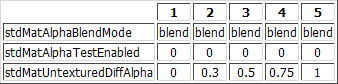
Конечно же вы можете комбинировать эти параметры вместе с параметрами оттенка, яркости и отражения.
Сравним между различными настройками параметров стекла
1). Первый вариант самый худший - большая текстура, компьютер делает двойную работу при загрузке, большой размер файла.
2). Второй вариант немного лучше - средний размер полупрозрачной текстуры, средний размер файла, для компьютера по-прежнему двойная работа при загрузке.
3). Хороший вариант - очень маленькая полупрозрачная текстура уменьшает размер файла.
4). Четвертый вариант самый лучший: нет текстуры, очень маленький файл, а результат не хуже предыдущих.
Другие новости по теме:
Последние статьи
- Событие «Зов природы» и деревянный дворец в Симс 4
- Мудлеты из комплекта «The Sims 4 Ни пылинки»
- Событие «Привет из прошлого» и коллекция упаковок молока в Симс 4
- Обзор дополнения «The Sims 4 Жизнь и смерть» на основе стрима
- Мудлеты из игрового набора «The Sims 4 Star Wars: Путешествие на Батуу»
- Обзор комплекта «Симс 4 Уютное кафе»
- Обзор дополнения «The Sims 4 Стрелы Купидона» на основе стрима
- Обзор города Сан-Секвойя из «The Sims 4 Жизненный путь»
- ReShade для Sims 4: Cinematic Depth Of Field
- Карта Мунвуд Милла с предметами коллекционирования
Последние скриншоты
Последнее видео